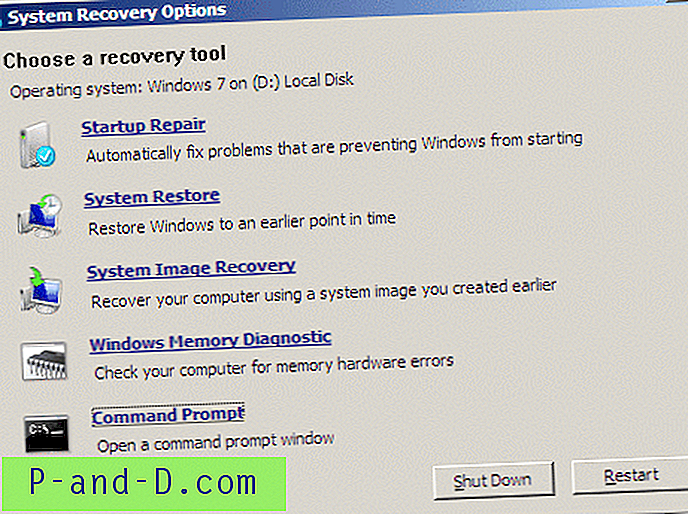يعد System File Checker (sfc.exe) أداة مفيدة تتيح لك فحص سلامة ملفات نظام Windows وإصلاح ملفات النظام التالفة أو المفقودة. تم حل العديد من الحالات حتى الآن عن طريق تشغيل الأمر sfc.exe /scannow .
ومع ذلك ، هناك حالات يمنع فيها ملف نظام تالف أو مفقود Windows من التشغيل بشكل طبيعي ، أو يمنع موجه الأوامر وبرامج وحدة التحكم مثل Sfc.exe من التشغيل. في مثل هذه الحالات ، يمكن تشغيل Sfc.exe دون اتصال عبر بيئة الإصلاح في Windows (Windows RE) في جميع إصدارات Windows بما في ذلك Windows 10.
ذات الصلة: إصلاح Windows 10 باستخدام DISM و SFCتشغيل مدقق ملفات النظام (Sfc.exe) دون اتصال في Windows
الخطوة 1: التمهيد في بيئة استرداد Windows
تعليمات لنظامي التشغيل Windows 8 و 10
- انقر بزر الماوس الأيمن فوق ابدأ ، وانقر فوق إيقاف التشغيل أو تسجيل الخروج ، واضغط مع الاستمرار على مفتاح Shift وانقر فوق إعادة التشغيل. في Windows 10 ، يمكنك أيضًا فتح الإعدادات (WinKey + i) ، والنقر فوق التحديث والأمان ، والنقر فوق الاسترداد ، والنقر فوق الزر إعادة التشغيل الآن تحت بدء التشغيل المتقدم.
إذا لم يبدأ تشغيل Windows ، فقم بتشغيل النظام باستخدام وسائط التثبيت أو محرك الاسترداد للوصول إلى بيئة الاسترداد. في صفحة إعداد Windows التي تظهر عند التمهيد باستخدام وسائط تثبيت Windows ، انقر فوق التالي وانقر فوق إصلاح جهاز الكمبيوتر الخاص بك .
- انقر فوق استكشاف الأخطاء وإصلاحها

- انقر فوق خيارات متقدمة
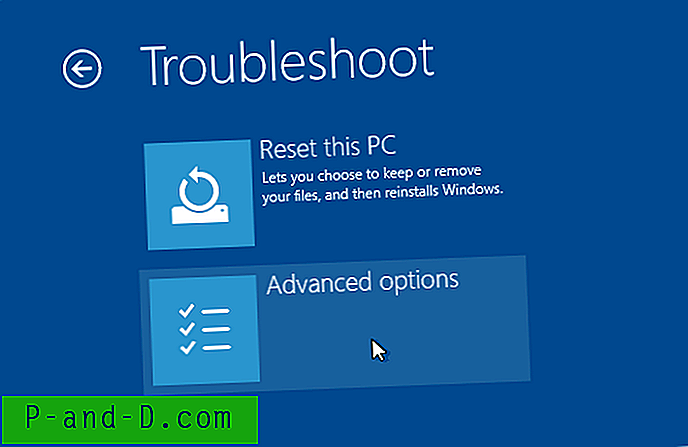
- انقر فوق موجه الأوامر
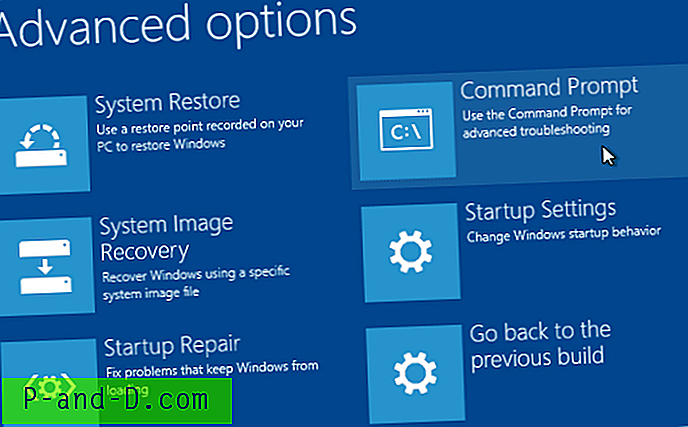
- استخدم الأمر BCDEDIT للعثور على حرف محرك الأقراص لتثبيت Windows الخاص بك ، كما يظهر من Windows RE.
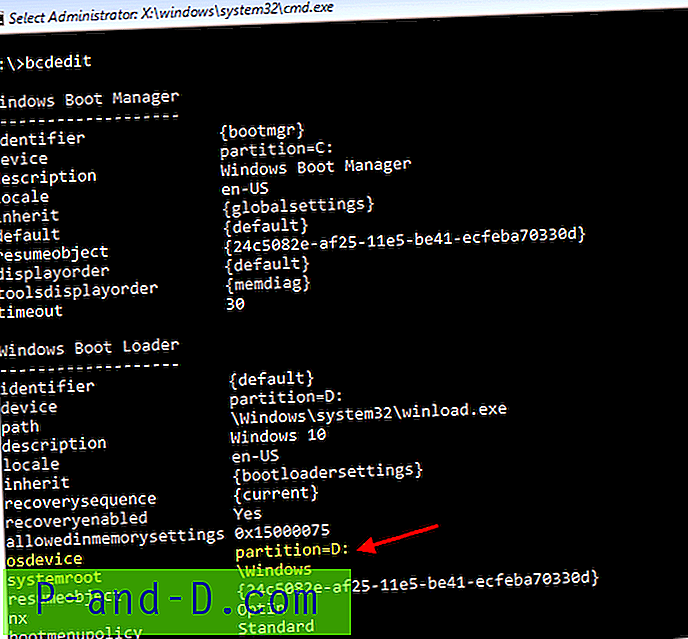
مزيد من المعلومات هنا.
إذا تم تثبيت Windows في محرك الأقراص
C:\، فعادةً ما يكونD:\عند رؤيته من Windows RE. ولكن من الأفضل التحقق من ذلك باستخدام BCDEDIT.(الآن ، انتقل إلى الخطوة 2 من البرنامج التعليمي ...)
تعليمات لنظامي التشغيل Windows Vista و 7
- تكوين ترتيب التمهيد في BIOS بحيث يكون جهاز التمهيد الأول هو محرك الأقراص المضغوطة / أقراص DVD.
- أدخل قرص DVD الخاص بإعداد Windows 7 / Vista وأعد تشغيل الكمبيوتر.
وبدلاً من ذلك ، يمكنك استخدام قرص إصلاح نظام Windows 7 / Vista إذا كان لديك واحد.
- عند المطالبة ، اضغط على مفتاح للتمهيد من DVD.
- في شاشة "تثبيت Windows" ، انقر فوق إصلاح جهاز الكمبيوتر الخاص بك
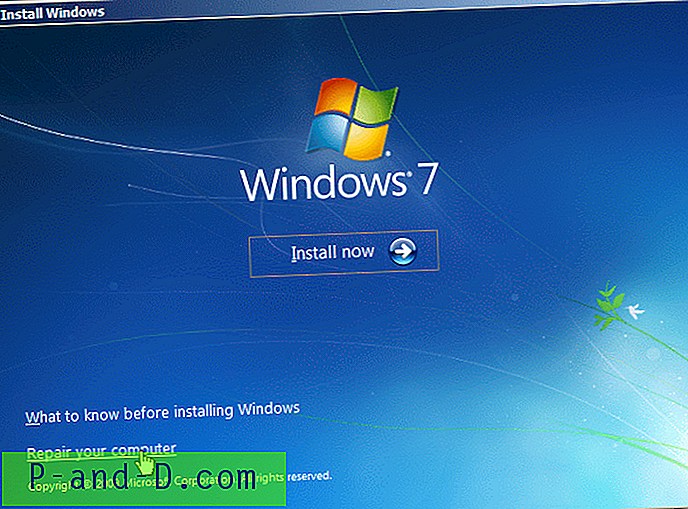
- حدد تثبيت Windows الخاص بك ، وانقر فوق التالي.
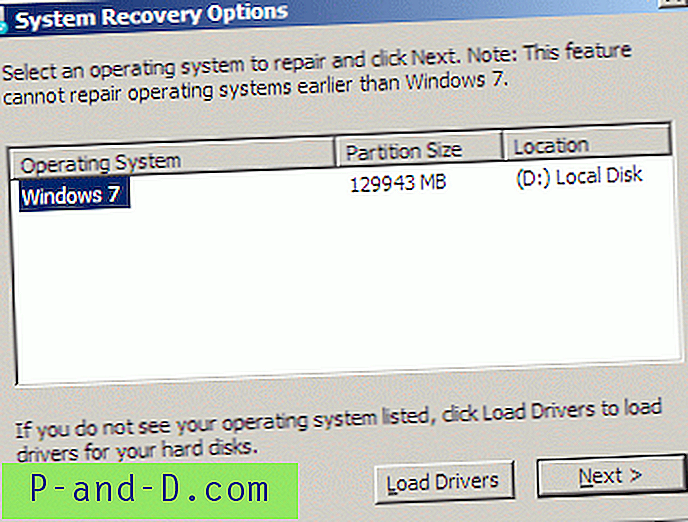 دوّن حرف محرك الأقراص الخاص بتثبيت Windows 7 ، كما يظهر من Windows RE . هذا هو حرف محرك الأقراص الذي تريد الرجوع إليه عند تشغيل Sfc.exe دون اتصال.
دوّن حرف محرك الأقراص الخاص بتثبيت Windows 7 ، كما يظهر من Windows RE . هذا هو حرف محرك الأقراص الذي تريد الرجوع إليه عند تشغيل Sfc.exe دون اتصال. - انقر فوق موجه الأوامر
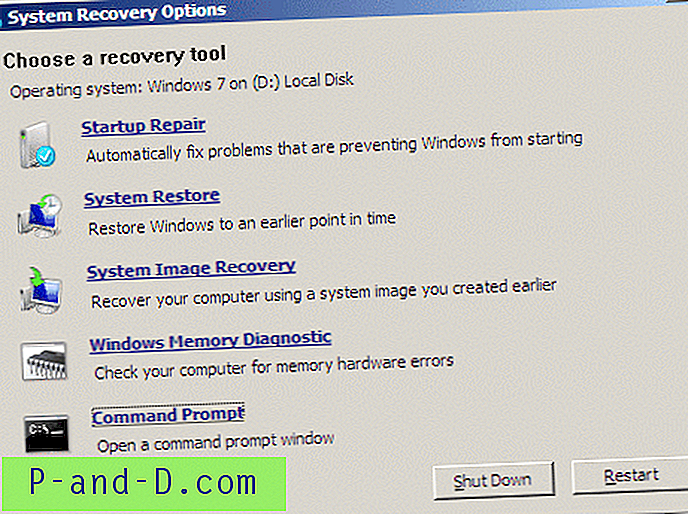
الخطوة 2: تشغيل مدقق ملفات النظام دون اتصال
لفحص تكامل وإصلاح ملف معين ، استخدم هذا الأمر:
sfc /scanfile=d:\windows\system32\zipfldr.dll / offbootdir = d: \ / offwindir = d: \ windows
يقوم الأمر أعلاه بمسح الملف zipfldr.dll واستبداله إذا لزم الأمر.
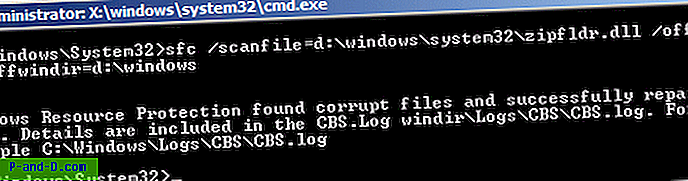
لفحص تكامل جميع ملفات النظام وإصلاحها ، قم بتشغيل هذا الأمر:
sfc / scannow / offbootdir = d: \ / offwindir = d: \ windows
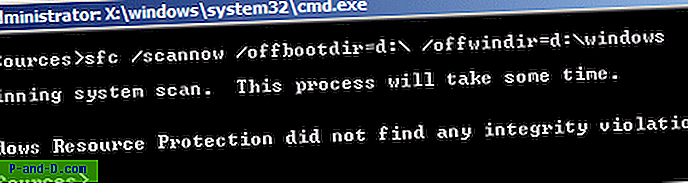
في هذا المثال ، لم تكن هناك أي انتهاكات للسلامة. إذا كان هناك أي شيء سيتم عرضه وتسجيله في ملف CBS.log. لسبب ما ، في Windows 10 ، لم يتم تسجيل انتهاكات التكامل عندما تم تشغيل SFC في وضع عدم الاتصال.

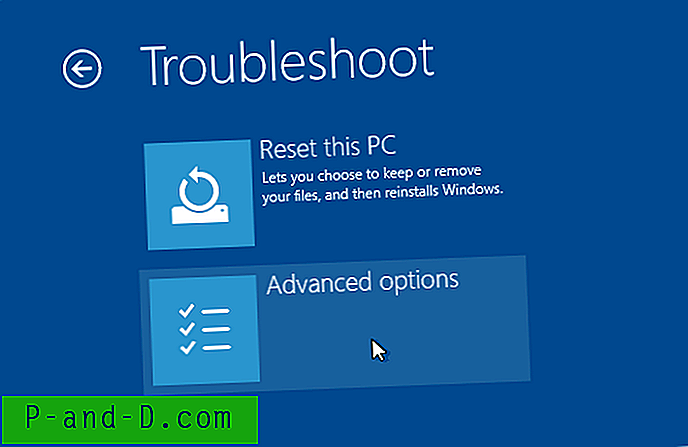
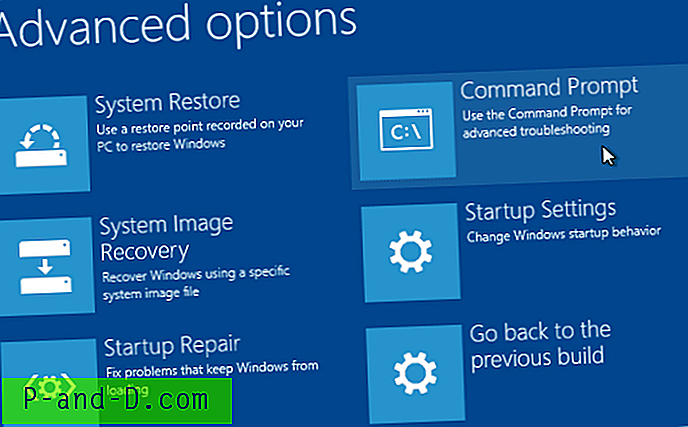
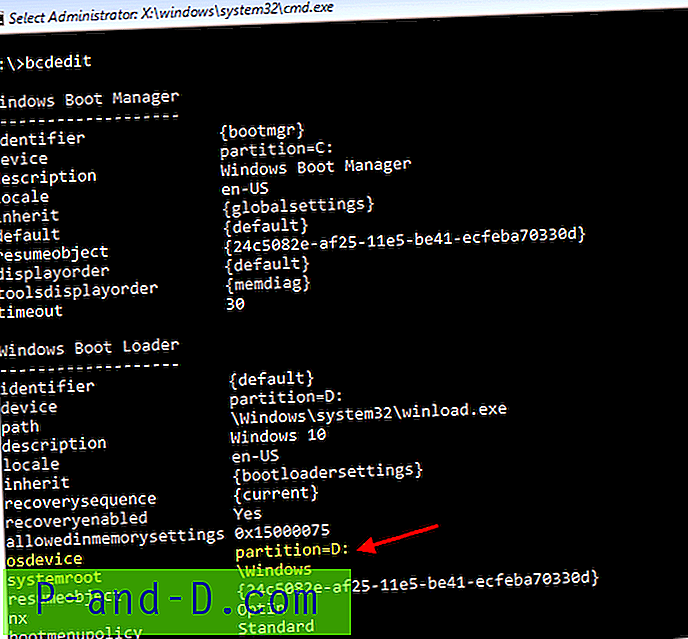
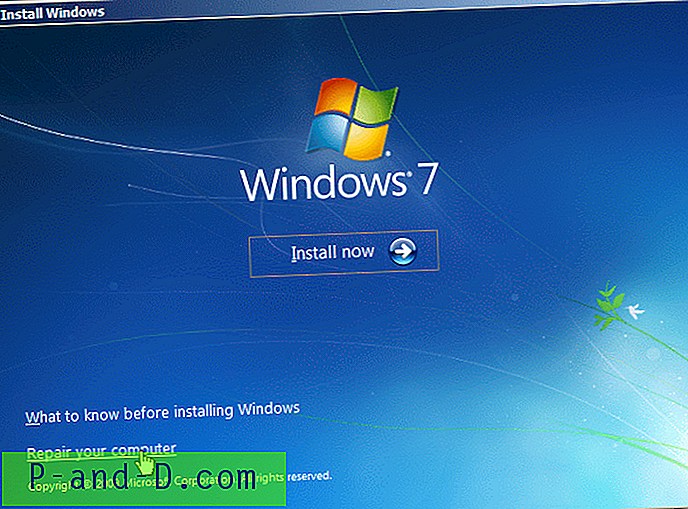
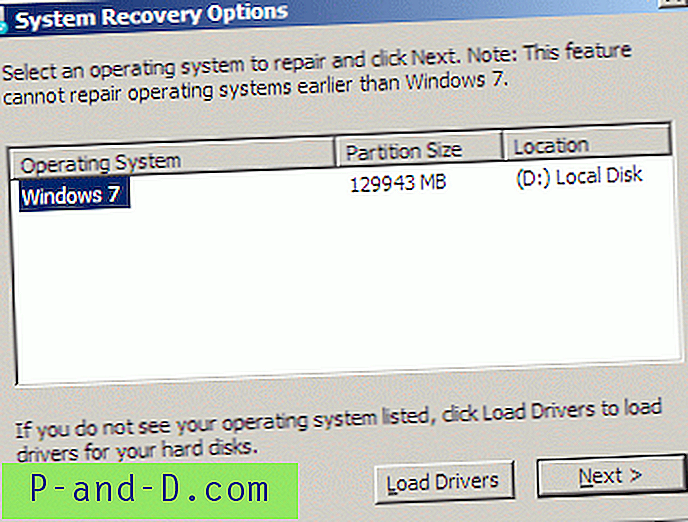 دوّن حرف محرك الأقراص الخاص بتثبيت Windows 7 ، كما يظهر من Windows RE . هذا هو حرف محرك الأقراص الذي تريد الرجوع إليه عند تشغيل Sfc.exe دون اتصال.
دوّن حرف محرك الأقراص الخاص بتثبيت Windows 7 ، كما يظهر من Windows RE . هذا هو حرف محرك الأقراص الذي تريد الرجوع إليه عند تشغيل Sfc.exe دون اتصال.